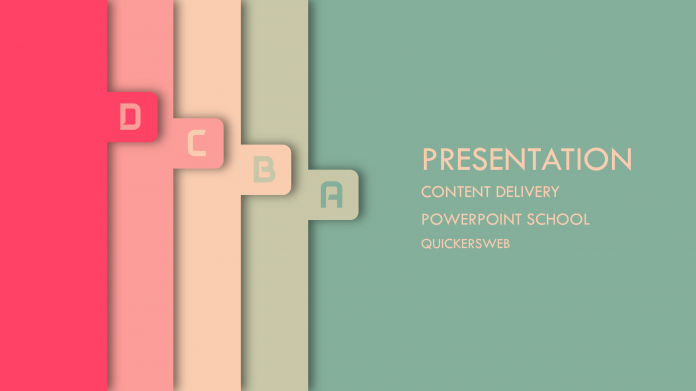
PowerPoint is een van de beste tool om uw presentatie dia’s te maken. Maar een traditionele presentatie dia kan uw publiek vervelen. Dat is waarom wij proberen om uit te komen met creatieve PowerPoint-presentatie dia ontwerpideeën. En het beste ding is dat we deze dienst gratis van alle kosten.
Over deze creatieve PowerPoint-sjabloon
Deze PowerPoint-sjabloon is gemaakt op een enkele dia, maar het lijkt alsof het er vier zijn. Hier hebben we gebruikt paar vlakke gekleurde rechthoeken met de infographics en animaties gebruikt op hen, zodat ze ziet er aantrekkelijk uit voor het publiek. De ingang van elke rechthoek (ik bedoel dia in zekere zin) kan gemakkelijk grijpen de aandacht. Bovendien is deze PowerPoint-sjabloon meer geschikt voor een korte en eenvoudige presentatie.
Functies van deze PowerPoint-sjabloon
- Vier verschillende infografische dia’s
- Platte gekleurde rechthoeken
- Aantrekkelijke dia-animatie
- Gebruikt lettertype Tw Cen MT
Bekijk de instructievideo
Aangezien dit een beetje ingewikkeld is om te maken of te bewerken, raden wij u aan de instructievideo te bekijken, zodat u een duidelijk idee krijgt. U kunt ook ons YouTube-kanaal bezoeken voor meer PowerPoint-gerelateerde sjablonen en tutorials.
Krijg dit sjabloonbestand gratis:
U kunt deze creatieve PowerPoint-sjabloon gratis downloaden zonder enige kosten. Volg gewoon de downloadknop en u krijgt het ZIP-bestand.
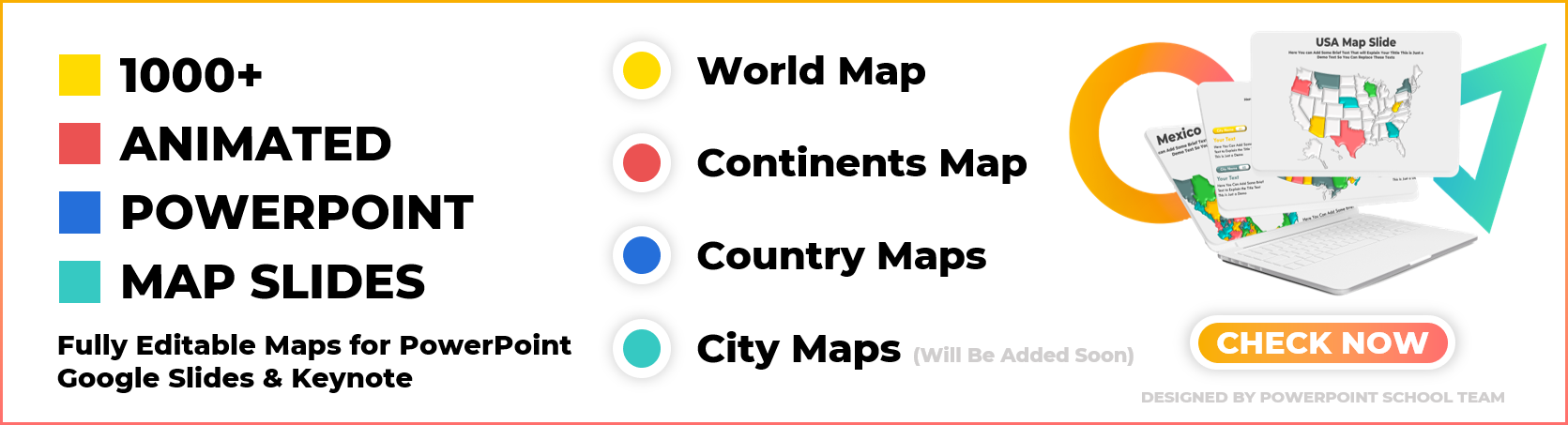
DOWNLOAD
Nodige stappen om deze sjabloon
Hier, zijn we het verstrekken van een aantal noodzakelijke informatie met betrekking tot deze PowerPoint-sjabloon. Als u problemen ondervindt tijdens het bekijken van de instructievideo, kunt u hulp van hier nemen om een duidelijk idee te krijgen.
Stap 01 Wijzig de achtergrondkleur
In eerste instantie moet u de achtergrondkleur van uw PowerPoint-dia wijzigen. Ga hiervoor naar ontwerp, klik op achtergrond opmaken en verander de kleur. Als u de kleur wilt gebruiken die wij hebben gebruikt, kunt u de RGB-kleurwaarden toepassen of de eyedropper-tool gebruiken.
Stap 02 Voeg de rechthoeken toe
Zoals u kunt zien is deze PowerPoint-sjabloon gemaakt op een enkele dia door vier verschillende groepen rechthoeken te gebruiken. Elke rechthoek zal worden gegroepeerd met de respectieve infographics en dia indicator tekstvak.
Step 03 Voeg de infografische elementen
Je moet alle benodigde infographic in een andere dia te maken. Hier, met de sjabloon bestand, krijgt u een paar infographics idee gegeven. Die kunt u gebruiken of u kunt er zelf een maken. Maar zorg ervoor dat u de infografieken groepeert (Ctrl+G) met de rechthoeken.
Stap 04 Voeg de animaties toe
Nadat u alle rechthoeken op één dia met de infografieken hebt toegevoegd, moet u er animaties aan toevoegen, zodat de rechthoeken één voor één met de infografieken worden weergegeven. We hebben lijnanimaties van motion paths gebruikt en voor elke animatie een duur van 1,25 seconden ingesteld.
RGB-kleurwaarden
- Groen: (132, 175, 155)
- Tan: (200, 199, 168)
- Licht oranje: (250, 205, 176)
- Roosroze: (252, 157, 153)
- Rood: (255, 66, 102)
Als u onze aangepaste kleuren wilt gebruiken, kunt u kopiëren en plakken van de bovenstaande RGB-waarden. Het is echt eenvoudig klik op de aangepaste kleur optie van PowerPoint en plak de RGB-waarde there.
DOWNLOAD
Als je hebt genoten van ons werk, zorg ervoor dat u ons uw vriendelijke steun. Dit inspireert ons echt heel veel. Bovendien kunt u terecht op ons YouTube-kanaal voor meer geweldige werken.